多表格数据汇总可以使用透视表,使用函数,今天office教程网分享一个通过合并计算完成多表格数据汇总方法,合并计算分为两种情况,一种情况是:多个表格类别一致数据不同,另一种情况......
2021-11-25 138 excel合并计算 excel多表格数据汇总求和
小编整理了一些非常实用和常用的快捷操作,希望能助小伙伴们一臂之力。
好的,让我们看看到底有哪些呢?
如何跳到本行的行首位置
按住Home键:跳到本行的行首,即本行的A列位置
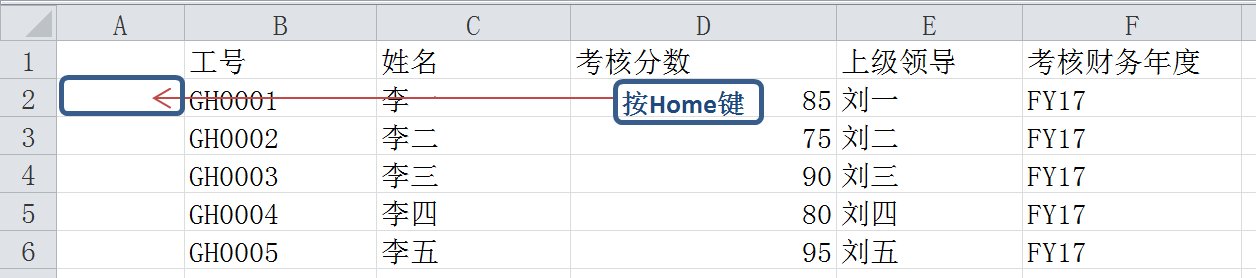
注意:如果发现按住Home键没有跳到行首的情况下,有可能是ScreenLock键被锁了,可以按一下ScrLK键解锁。
左右上下快速移动
Tab从左向右移动
Enter从上到下移动
Shift + Tab 从右向左移动
Shift + Enter从下到上移动
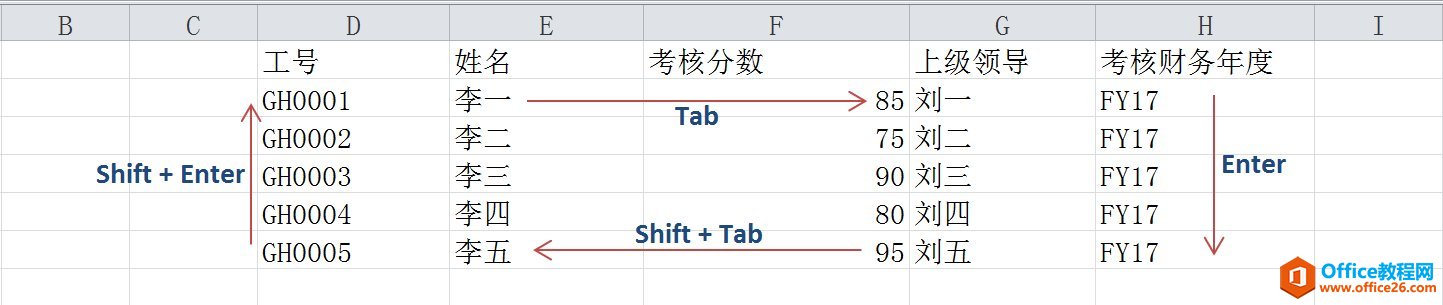
在数据表格中如何跳到下一行数据的行首位置
Tab + Enter: 先按Tab键向右移动,移动到该行最后一列非空白单元格处,按住Enter键自动跳转到下一行数据的行首位置。
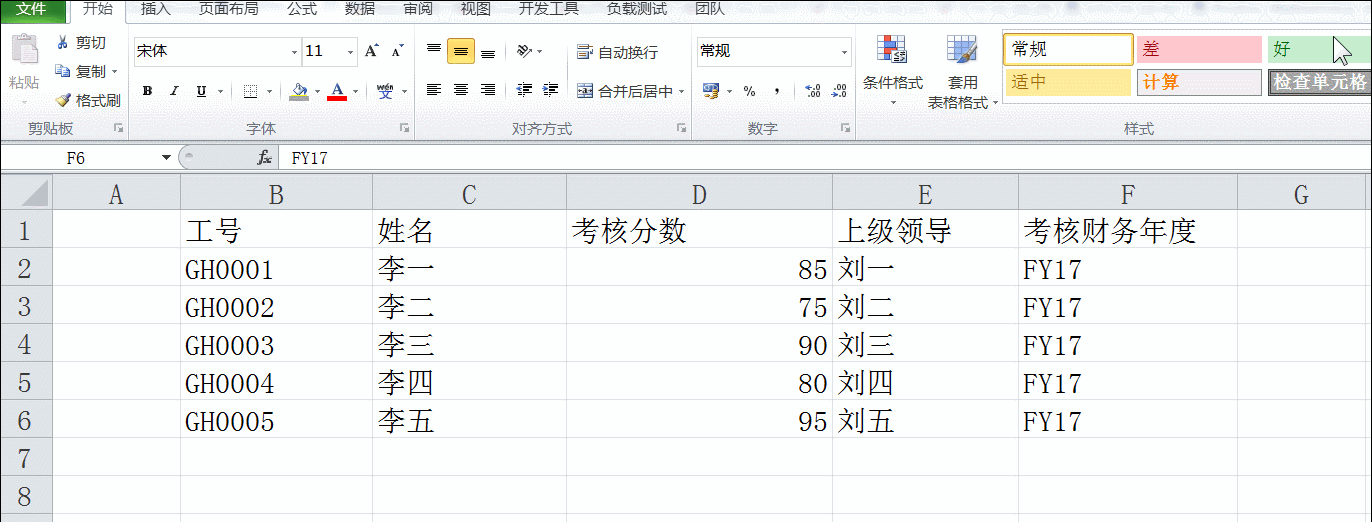
在数据表格中如何跳到最后一行或者跳到最后一列
Ctrl + 右方向键:跳到本行的最后一列非空白单元格。
Ctrl + 左方向键:跳到本行的第一列非空白单元格。
Ctrl + 下方向键:跳到本列的最后一行非空白单元格。
Ctrl + 上方向键:跳到本列的第一行非空白单元格。
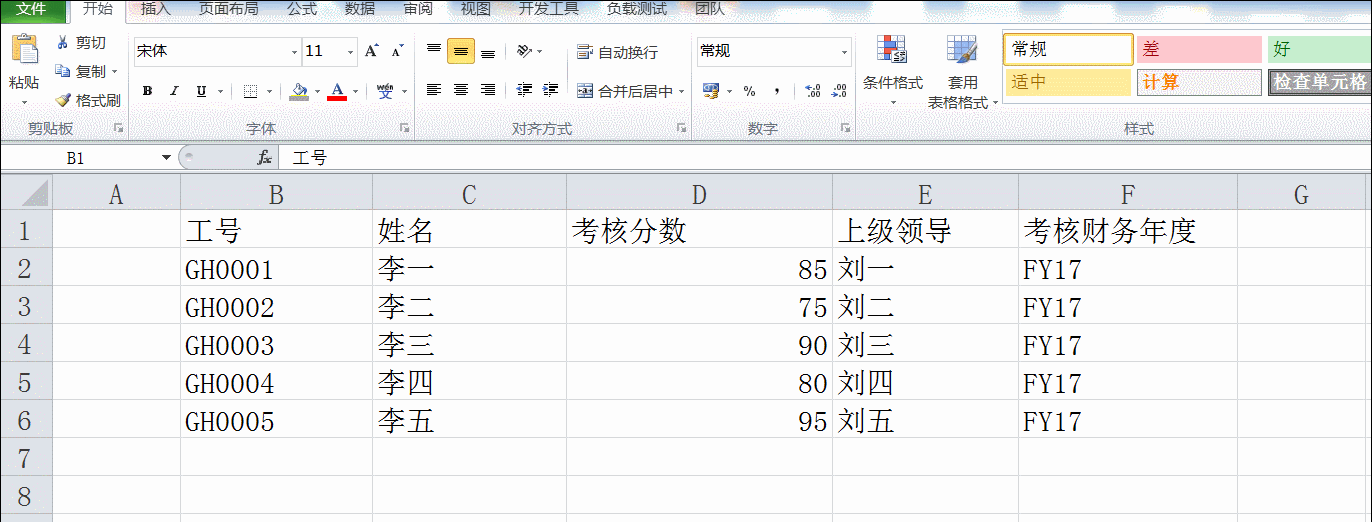
跳到本工作表的最左上角的A1单元格
Ctrl + Home: 当活动单元格已经在很右下方的时候,希望能将活动单元格直接回到本工作表的最左上方位置,可以按Ctrl + Home键,省去拉动滚动条的时间。
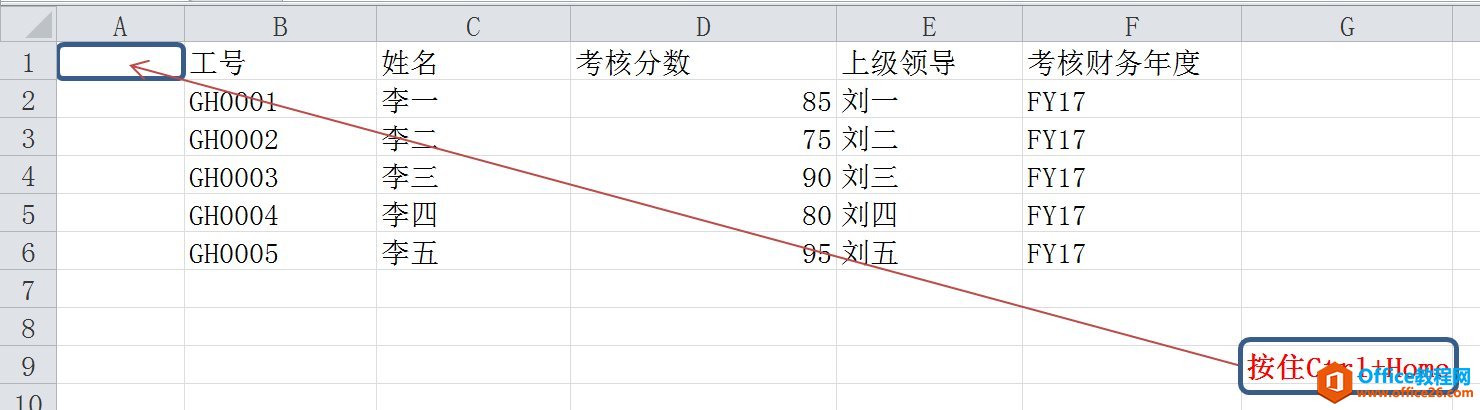
在不同工作表(Sheets)之间来回切换
ctrl+pagedown/up:选中某个工作表,向右切换工作表用ctrl+pagedown, 向左切换工作表用ctrl+Pageup
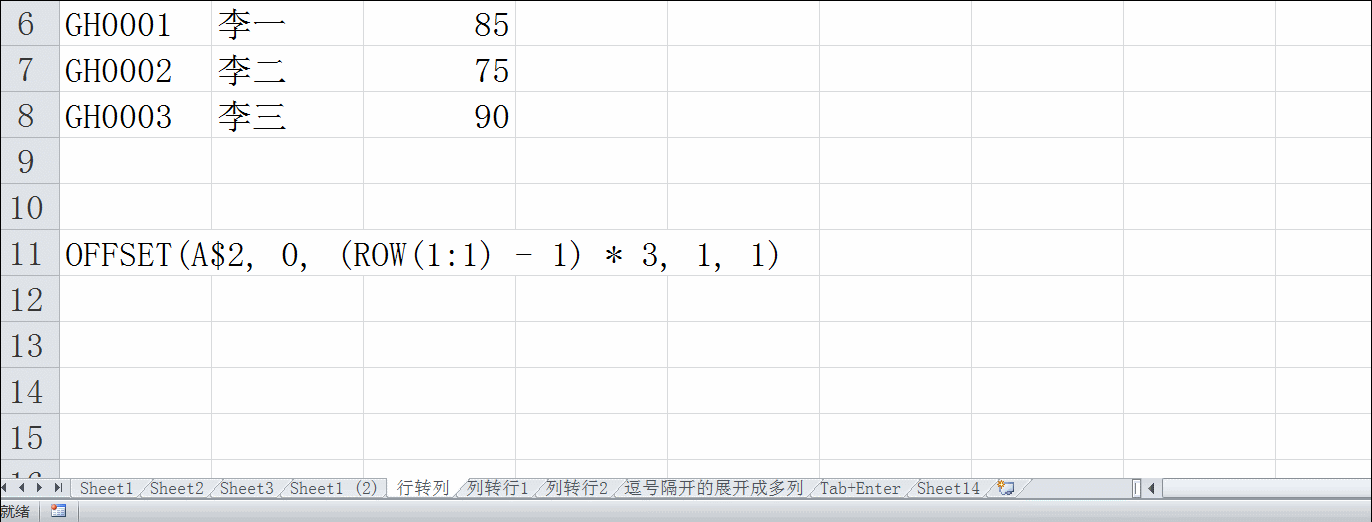
注意:也可以在工作表区域的左右导航栏处,右键,选择指定的工作表。
如何一次性关闭所有的工作簿(Workbooks),不用在每一个工作簿上点关闭
Shift + 关闭按钮:在一个活动的工作簿上,同时按住Shift,点击关闭,会一次性关掉所有正在打开的工作簿,不需要一个个点关闭了。
如何快速调整两行顺序
Shift + 移动:选中某行单元格,鼠标移到选择区域后,当光标变为十字箭头形状,按住Shit键,拖到目标位置。
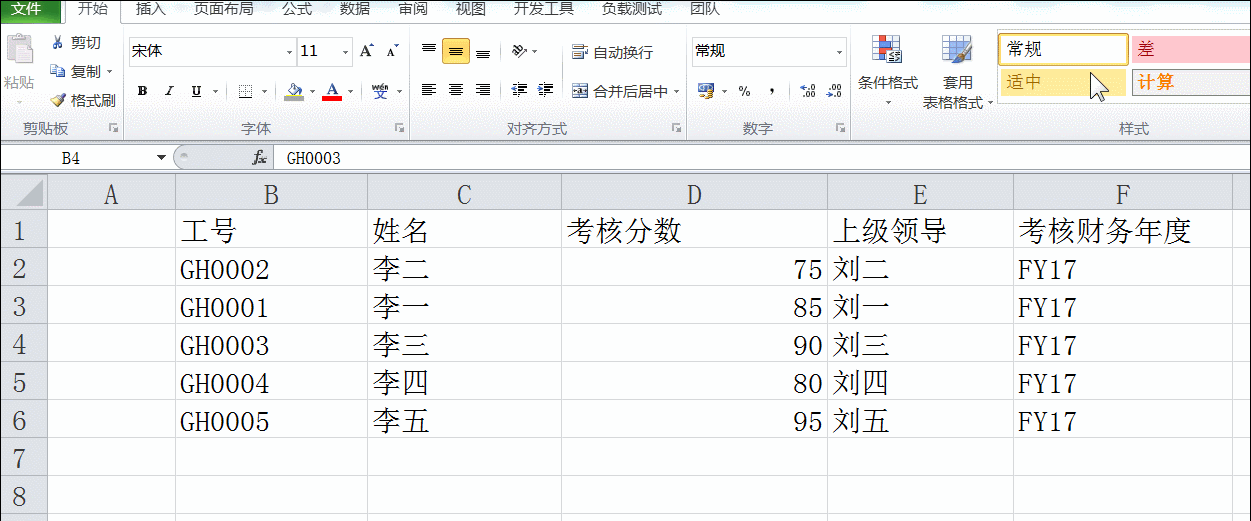
如何一次选中一整行数据
Ctrl + Shift + 方向键:在数据表中有很多字段的时候,这个技能特别有用。
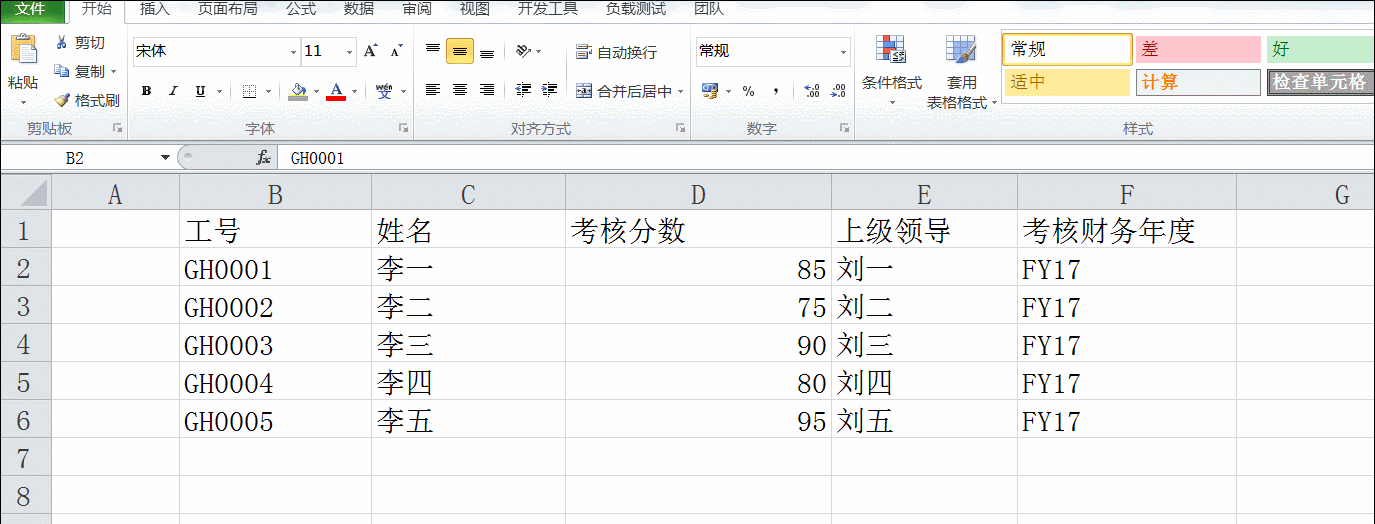
向任意方向扩展单元格选中范围
Shift + 方向键
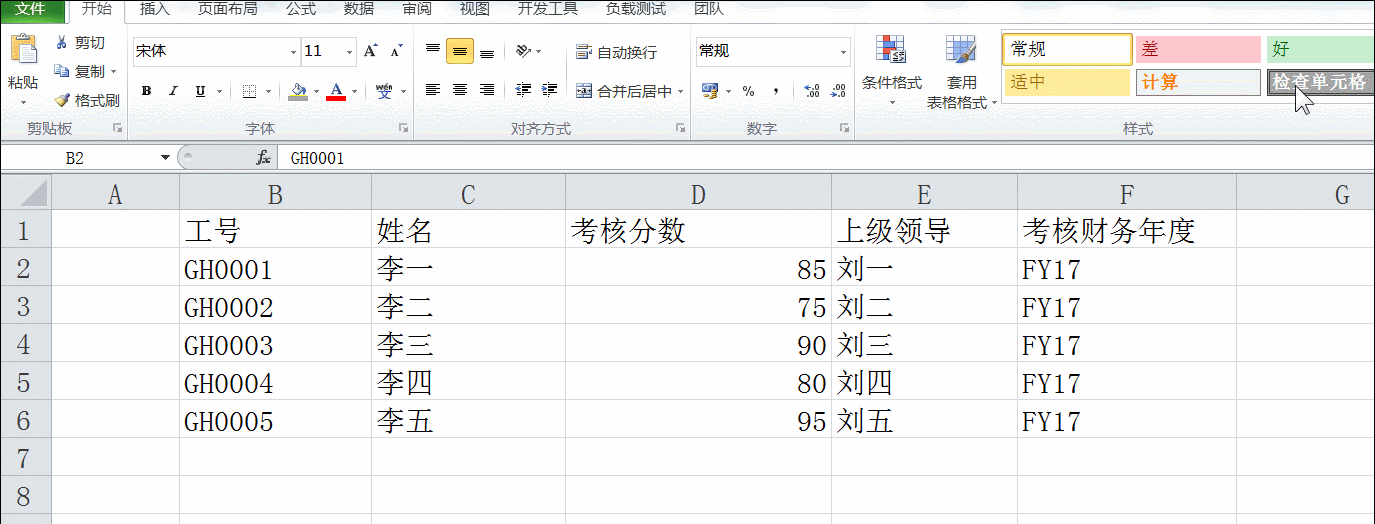
好了,大家可以休息一下了,不知不觉又介绍了十个常用的Excel快捷键操作,希望能在日常工作中帮到小伙伴们。
相关文章

多表格数据汇总可以使用透视表,使用函数,今天office教程网分享一个通过合并计算完成多表格数据汇总方法,合并计算分为两种情况,一种情况是:多个表格类别一致数据不同,另一种情况......
2021-11-25 138 excel合并计算 excel多表格数据汇总求和

Excel图表在工作中常用主要有簇状柱形图、堆积柱形图、百分比堆积柱形图等、条形图、折线图、饼图、气泡图、雷达图等,以及多种类型图表的混合使用。不同的图表具有不同的特点,也具有......
2021-11-25 406 excel图表类型

垂直区域|水平区域|混合区域|不连接区域|填充Excel区域|移动Excel区域|拷贝EXCEL区域Excel区域是由多个单元格组成的集合。本文将会从下面的5个知识点来介绍如何使用excel区域。区域......
2021-11-25 465 Excel区域知识

Excel文件选项卡|Excel快速访问工具栏|ExcelRibbon功能区|Excel视图切换|excel行列|Excel状态栏|Excel帮助文档本节将对Excel的工作窗口中的不同组件做简要的介绍。下面逐一介绍每个窗口组件......
2021-11-25 265 Excel工作窗口

隐藏或最小化Ribbon功能区|新建excelRibbon选项卡和组|重命名Ribbon选项卡|添加Excel命令到新建组|重置excelRibbon功能区|设置Excel快速访问工具栏ExcelRibbon功能是微软Excel里最重要的功能组......
2021-11-25 328 Ribbon功能区 Ribbon功能组件